“Compactar” no Windows é quando você combina vários arquivos em uma única pasta semelhante a um arquivo com a extensão de arquivo .ZIP. Ele abre como uma pasta, mas age como um arquivo, pois é apenas um único item. Ele também compacta arquivos para economizar espaço em disco. Aprenda a criar um arquivo .ZIP no Windows. As instruções neste artigo aplicam-se ao Windows 10, Windows 8 e Windows 7.
-
Usando o File Explorer, navegue até onde seus arquivos ou pastas que você gostaria de transformar em um arquivo ZIP. Esses arquivos podem estar em qualquer lugar em seu computador, incluindo discos rígidos externos e internos. Pressionando Chave do Windows+E irá abrir o Windows File Explorer.
-
Selecione os arquivos que deseja compactar. Se você deseja compactar todos os arquivos em um único local, pode usar o atalho de teclado Ctrl + A para selecionar todos eles. Se eles não estiverem em um único local, pressione e segure o botão esquerdo do mouse e arraste sobre todos os objetos que deseja selecionar. Os itens que você selecionou terão uma caixa azul claro ao redor deles, como pode ser visto aqui. Pressione e segure o Ctrl enquanto seleciona os arquivos que deseja compactar. Isso selecionará automaticamente cada arquivo entre os dois itens que você clicou. Mais uma vez, todos os itens selecionados serão destacados com uma caixa azul clara.
-
Assim que seus arquivos forem selecionados, clique com o botão direito em um deles para revelar um menu de opções. Selecione Enviar para > Pasta compactada (zipada). Se você estiver enviando todos os arquivos de uma pasta específica, outra opção é apenas selecionar a pasta inteira. Por exemplo, se a pasta for Documentos > Itens de email > Coisas para enviar, você pode ir para o Itens de email pasta e clique com o botão direito Coisas para enviar para fazer o arquivo ZIP. Se você quiser adicionar mais arquivos ao arquivo após o arquivo ZIP já ter sido feito, basta arrastar os arquivos para cima do arquivo ZIP e eles serão adicionados automaticamente.
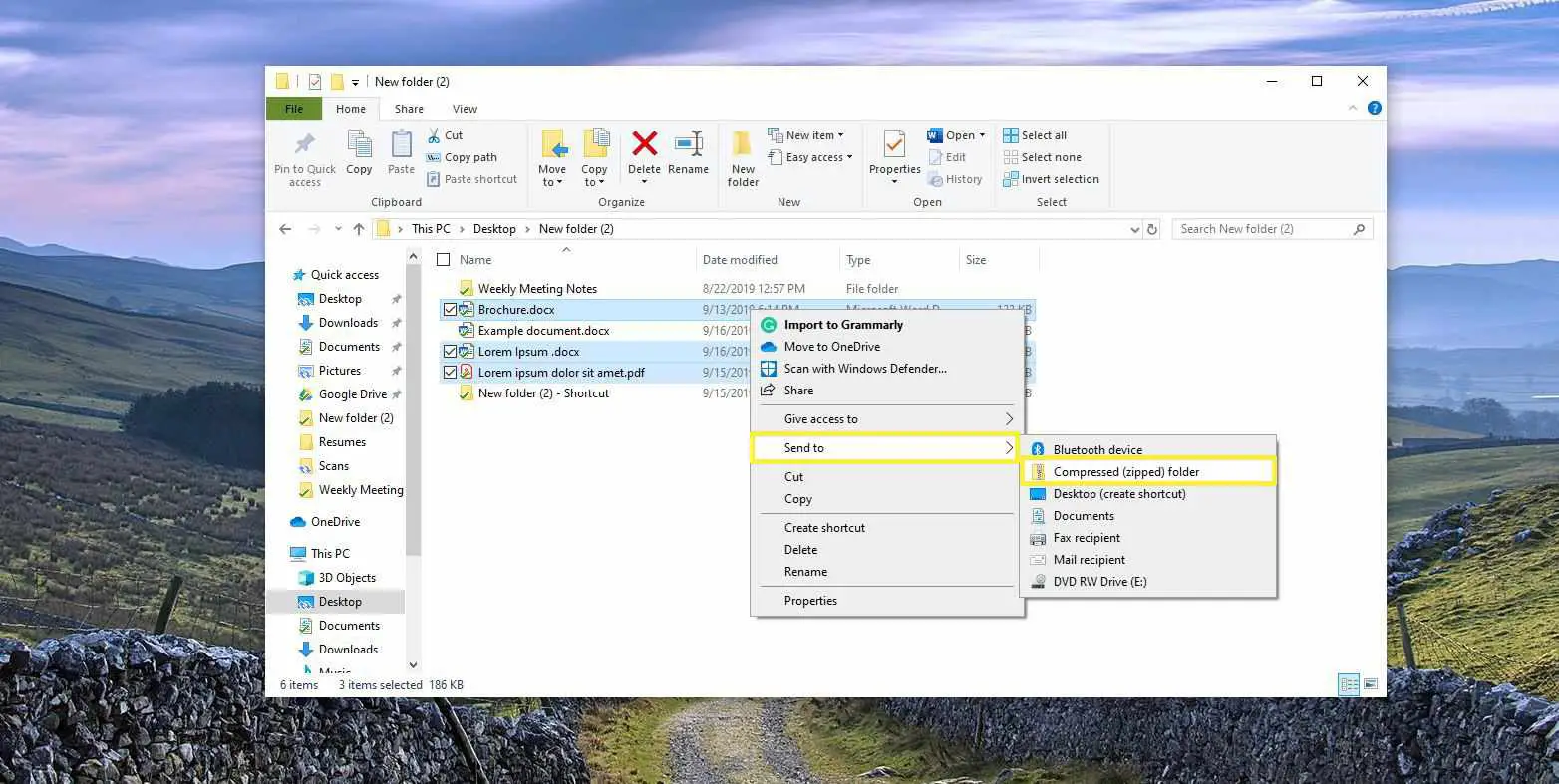
-
Depois de compactar os arquivos, uma nova pasta aparece ao lado da coleção original com um grande zíper, indicando que foi compactado. Ele usará automaticamente o nome do último arquivo compactado. Você pode deixar o nome como está ou alterá-lo para o que quiser. Clique com o botão direito no arquivo ZIP e escolha Renomear.
Agora o arquivo está pronto para ser enviado a outra pessoa, fazer backup em outro disco rígido ou armazenar em seu serviço de armazenamento em nuvem favorito. Um dos melhores usos de compactar arquivos é compactar gráficos grandes para enviar por e-mail, fazer upload para um site da Web e assim por diante.